Guida all'app Google Home per gestire la domotica
Non sappiamo a cosa serve l'app Google Home? Vediamo come utilizzarla per la domotica, gestire dispositivi smart e servizi digitali, musica, TV, film
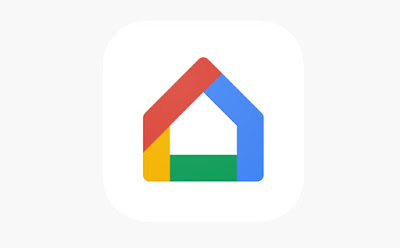
L'app Google Home viene usata da molti utenti solo per la configurazione iniziale del Google Chromecast ma in realtà presenta molte più funzioni, al punto da poter diventare l'app più importante se colleghiamo alla rete Wi-Fi dei dispositivi domestici intelligenti compatibili o se abbiamo collegato un Google Nest.
Nella guida che segue vi mostreremo nel dettaglio tutte le funzioni dell'app Google Home, così da poterla utilizzare fin da subito per la domotica o per sfruttare una delle altre funzioni integrate. Se no l'abbiamo ancora installata sul nostro telefono possiamo rimediare utilizzando i link di download per Android e per iPhone.
LEGGI ANCHE -> Alexa o Google? confronto tra Smart Speaker migliori e intelligenti
Gestione dispositivi di domotica
La funzionalità da sfruttare subito è il sistema di gestione della domotica, che permette di associare i dispositivi intelligenti connessi al Wi-Fi ai comandi vocali dell'Assistente Google, così da poter controllare prese ed elettrodomestici tramite la voce (anche fuori casa). Il punto di partenza per aggiungere qualsiasi dispositivo di domotica nell'app Google Home è l'icona a forma di + in alto a sinistra; successivamente premiamo su Configura dispositivo per procedere con l'associazione.

Nella nuova schermata selezioniamo Nuovo dispositivo per i prodotti marchiati Google, mentre premiamo su Compatibile con Google per aprire la lista dei servizi smart associabili all'app. Sfruttiamo il motore di ricerca in alto per cercare un servizio, premiamoci sopra ed effettuiamo l'accesso con le credenziali del servizio smart, così da vedere tutti i dispositivi compatibili con Google Assistant.
Creare e aggiungere case e stanze virtuali
L'app Google Home suddivide i dispositivi di domotica e i device Google in case e stanze virtuali, così da poter specificare nei comandi vocali quale dispositivo o quale insieme di dispositivi attivare o disattivare. Per creare una casa premiamo in alto a sinistra sul tasto + quindi premiamo sulla voce Crea nuova casa.

Dopo aver scelto il nome della casa e le sue stanze, possiamo modificare altre impostazioni della casa premendo sull'icona Impostazioni nella home del programma; da questo menu possiamo invitare altre persone all'interno della casa (con i loro account Google), creare nuove stanze e gruppi, impostare le notifiche da ricevere sull'app, regolare le impostazioni di benessere digitale, cambiare le impostazioni dell'Assistente Google, gestire il servizio Nest Aware e accedere a tutti i servizi compatibili con Google.
Creare gruppo di altoparlanti
Con l'app Google Home possiamo unire più speaker Google Nest o altre casse audio compatibili, così da far riprodurre tutte lo stesso suono: possiamo così unire insieme gli speaker presenti nella stessa stanza, anche se possiamo impostare un gruppo con tutte le casse presenti in casa.
Per sfruttare questa funzione premiamo in alto a sinistra sul tasto +, quindi premiamo sulla voce Crea gruppo di altoparlanti.
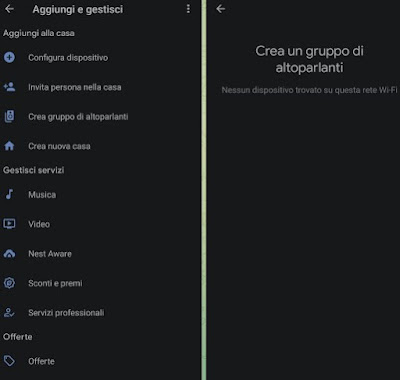
Aprendo il menu sarà possibile selezionare due o più casse speaker connesse all'app, scegliere il nome del gruppo e piazzarlo in una delle stanze della casa virtuale.
Al termine della creazione potremo utilizzare i comandi vocali di Google Assistant per avviare la riproduzione di un brano su tutte le casse, ricordandoci di aggiungere il nome del gruppo o il nome della stanza (in cui il gruppo è presente) al comando vocale.
Gestione servizi digitali
Dall'app Google Home possiamo anche cambiare i servizi digitali associati all'Assistente Google e agli speaker Google Nest, così da rendere l'esperienza ancora più coinvolgente. Per gestire i servizi digitali premiamo in alto a sinistra sull'icona +, quindi scegliamo una delle voci presenti sotto la sezione Gestisci servizi.

Aprendo il menu Musica possiamo cambiare il provider della musica in streaming su Google Assistant (di base è YouTube Music), scegliendo tra Spotify o uno degli altri servizi compatibili. Aprendo invece il menu Video possiamo cambiare il provider dei video in streaming (da riprodurre su Chromecast o su altri dispositivi con schermo); da questa voce possiamo aggiungere Netflix, Disney+, YouTube o altri servizi compatibili.
Se abbiamo delle telecamere di sicurezza Nest premiamo su Nest Aware per configurare la registrazione in cloud, mentre premendo sul menu Sconti e premi potremo accedere agli sconti e ai premi disponibili tramite Assistente Google.
Gli ultimi menu che possiamo utilizzare sono Servizi professionali e Offerte, che al momento non mostrano nulla per l'Italia (ma potrebbero sbloccarsi presto, quindi conviene controllarle spesso).
Conclusioni
L'app Google Home nasconde davvero tantissime funzioni, specie per chi ama la domotica e ha piazzato uno speaker Google Nest nella propria casa. Essa funziona in maniera simile all'app Amazon Alexa, di fatto punto di riferimento per la domotica e i servizi offerti tramite i dispositivi Echo e tramite l'assistente vocale Amazon Alexa.
Se non abbiamo ancora dispositivi di domotica in casa, possiamo installare subito quelli compatibili con Google scegliendo tra luci e lampadine wireless, prese intelligenti e termostati smart.
Dopo aver aggiunto i dispositivi di domotica all'app Google Home possiamo anche creare dei comandi vocali personalizzati e sfruttare le routine di Google Home, così da automatizzare molte attività casalinghe e lanciare comandi in grado di azionare più dispositivi insieme.

Posta un commento
Per commentare, si può usare un account Google / Gmail. Se vi piace e volete ringraziare, condividete! (senza commento). Selezionare su "Inviami notifiche" per ricevere via email le risposte Info sulla Privacy